【7 effektive Methoden】Wie gelöschte Notizen auf iPhone wiederherstellen?
Die meisten iPhone-Besitzer verwenden die Standard-Notizen-App, um Notizen zu machen. Mit dieser App können sie Notizen erstellen, bearbeiten und löschen. Allerdings kann es wirklich frustrierend sein, wenn Sie später feststellen, dass Sie immer noch die Notizen haben, die Sie kürzlich gelöscht haben.
Wenn einige Ihrer iPhone-Notizen auf mysteriöse Weise verschwunden sind oder Sie sie versehentlich gelöscht haben, ist dieser Artikel genau das Richtige für Sie. Hier werden wir einige der Methoden behandeln, mit denen Sie können damit gelöschte Notizen vom iPhone wiederherstellen. Aber schauen wir uns zunächst einige Gründe an, warum Ihre iPhone-Notizen fehlen.
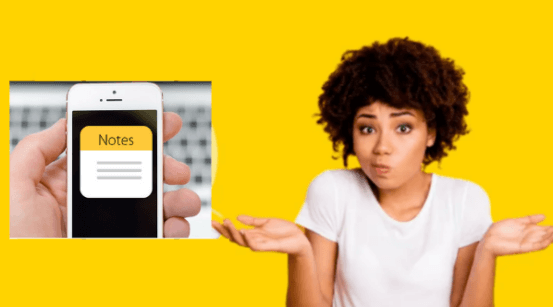
- Teil 1. Warum sind meine Notizen auf meinem iPhone verschwunden?
- Teil 2. Wie bekomme ich die fehlenden Notizen auf dem iPhone zurück?
- 1. Verwenden Sie die Suche, um Ihre verschwundenen Notizen zu finden
- 2. Überprüfen Sie Ihre E-Mail-Kontoeinstellungen
- 3. Aktivieren Sie die iCloud-Synchronisierung
- 4. Suchen Sie nach verschwundenen Notizen im kürzlich gelöschten Ordner
- 5. Verschwundene Notizen mit einem professionellen Tool wiederherstellen [einfachster Weg]
- 6. Stellen Sie verschwundene Notizen aus dem iCloud-Backup wieder her
- 7. Verlorene Notizen von iTunes Backup wiederherstellen
Warum sind meine Notizen auf meinem iPhone verschwunden?
Es gibt mehrere Gründe, warum Ihre iPhone-Notizen fehlen. Sie sind im Folgenden bereits aufgeführt. Sie sollten diese Situationen untersuchen und verhindern, dass sie erneut auftreten.
Wie bekomme ich die fehlenden Notizen auf dem iPhone zurück?
Dies sind einige der einfachen Möglichkeiten, fehlende Notizen auf Ihrem iPhone zu finden oder wiederherzustellen.
1. Verwenden Sie die Suche, um Ihre verschwundenen Notizen zu finden
Spotlight Search ist eine leistungsstarke Funktion, auf die sich iPhone-Benutzer verlassen, um alle Dateien und Apps auf ihren Geräten zu finden. Wenn Sie die von Ihnen erstellten Notizen nicht finden können, können Sie die Suche verwenden, um diese Notizen zu finden. So geht's:
Methode 1
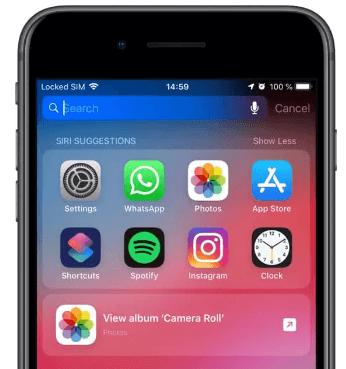
Methode 2
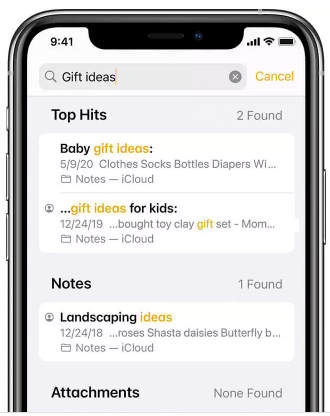
- Wenn Ihre iPhone-Notizen aufgrund dauerhafter Löschung, iOS-Systemproblemen oder dem iOS 17-Update verschwunden sind, können Sie hier klicken, um Methode 5 direkt anzuzeigen .
2. Überprüfen Sie Ihre E-Mail-Kontoeinstellungen
Mit iOS können Benutzer ihre Notizen mit jedem E-Mail-Konto ihrer Wahl sichern oder synchronisieren. Wenn Sie Ihre Notizen bei einem Drittanbieterkonto oder E-Mail-Dienst wie Gmail oder Yahoo speichern. Sie können Ihre Kontoeinstellungen überprüfen, um die fehlenden Notizen auf Ihrem iPhone zu finden. Im Folgenden finden Sie die Schritte dazu:
Öffnen Sie zunächst die App „Einstellungen“ auf Ihrem iPhone und tippen Sie auf „Mail“ > „Konten“.
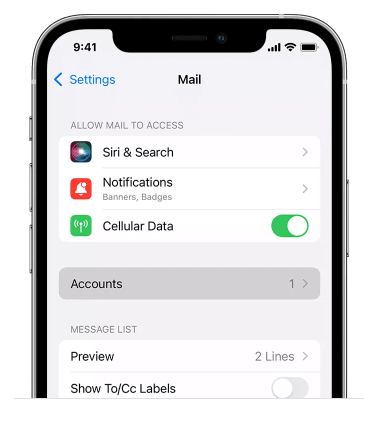
Wählen Sie als Nächstes das E-Mail-Konto aus, das Sie zum Speichern der Notizen verwendet haben. Stellen Sie sicher, dass der Schalter grün (eingeschaltet) ist.
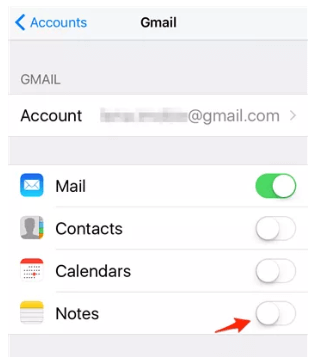
Wenn Sie mehr als ein E-Mail-Konto mit Notizen eingerichtet haben, wiederholen Sie einfach die Schritte und Sie finden die verschwundenen Notizen.
3.Aktivieren Sie die iCloud-Synchronisie
Sie können auch die iCloud-Synchronisierung verwenden, um die verschwundenen Notizen auf Ihrem iPhone wiederherzustellen. Diese Methode eignet sich nur, wenn Sie ein Backup haben oder die Notizen mit iCloud synchronisieren. Folgen Sie den unteren Schritten:
Öffnen Sie die Einstellungen und tippen Sie oben auf Ihre Apple-ID.
Wählen Sie „iCloud“ > „Alle anzeigen“ > „Notizen“ .
Klicken Sie auf Notizen und stellen Sie sicher, dass der Schalter aktiviert ist.
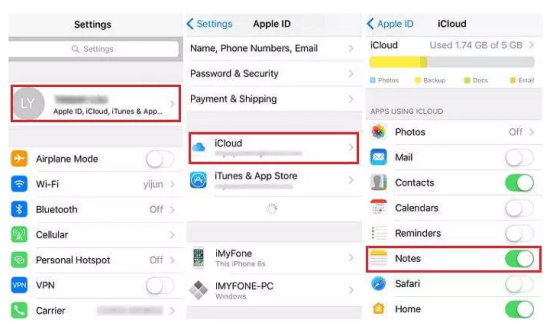
4. Finden Sie verschwundene Notizen im kürzlich gelöschten Ordner
Die Notizen-App verfügt über einen kürzlich gelöschten Ordner, in dem alle gelöschten Notizen bis zu 30 Tage lang gespeichert werden. Daher können Sie die verschwundenen Notizen hier finden, wenn Sie sie innerhalb von 30 Tagen versehentlich gelöscht haben. Versuch es.
Um diese verschwundenen Notizen anzuzeigen, sollten Sie die Notizen-App öffnen.
Suchen Sie in der Ordnerliste nach dem Ordner „Zuletzt gelöscht“ und Sie sehen dann die fehlenden Notizen.
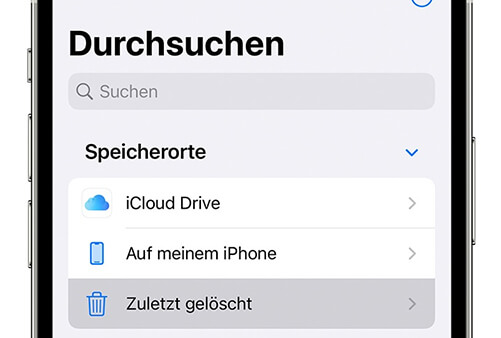
Wenn Sie die Notizen in einen anderen Ordner verschieben möchten, können Sie in der Notizenliste auf die Schaltfläche Bearbeiten klicken.
Wählen Sie eine beliebige Notiz aus, die Sie wiederherstellen möchten, und tippen Sie auf „Verschieben“ .
- Wenn Sie Notizen löschen, verbleiben diese nur 30 Tage lang im Ordner „Zuletzt gelöscht“. Nach diesem Zeitraum werden sie endgültig gelöscht. Wenn Sie also Notizen wiederherstellen möchten, die vor mehr als 30 Tagen gelöscht wurden, können Sie die Schritte in Methode 5 befolgen, bei der Sie das AnyRecover Data Recovery Tool verwenden.
5. Holen Sie sich verschwundene Notizen mit einem professionellen Tool zurück
Wenn Ihnen eine der oben genannten Methoden nicht hilft, Ihre Notizen wiederherzustellen, können Sie ein professionelles Tool wie Anyrecover (iOS 17 unterstützt) verwenden , um diese Notizen wiederherzustellen. Anyrecover (iOS) kann gelöschte Notizen wiederherstellen, auch wenn Sie keine Backups haben. Es unterstützt viele Arten von Daten, einschließlich Notizen, Fotos, Videos, Nachrichten, Kontakte usw. Als All-in-One-Datenwiederherstellungssoftware unterstützt es die Wiederherstellung von Daten von Windows-, Mac- und iPhone/iPad-Geräten.
- Es funktioniert auf fast allen iPhone- und iOS-Versionen, einschließlich iOS 16/17.
- Bietet selektive Datenwiederherstellung. Sie haben also die Möglichkeit, eine Vorschau anzuzeigen und auszuwählen, welche Notizen wiederhergestellt werden sollen.
- Stellen Sie Dateien aus allen gängigen Situationen wieder her , z. B. wenn sich das Telefon nicht mehr einschalten lässt, das iPhone kaputt ist oder durch Wasser beschädigt wurde.
- Höchste Erfolgsquote von 99,7 %. Es besteht kein Grund zur Sorge um die Leistung.
- Dank der benutzerfreundlichen Oberfläche können Sie Ihre verschwundenen Notizen ganz einfach wiederherstellen.
- 100 % sichere, virenfreie Garantie und empfohlen
So verwenden Sie Anyrecover (iOS), um verschwundene iPhone-Notizen zu reparieren:
Schritt 1 Nachdem Sie Anyrecover (iOS) auf Ihren PC heruntergeladen haben, starten Sie es und wählen Sie die iPhone-Wiederherstellung aus.
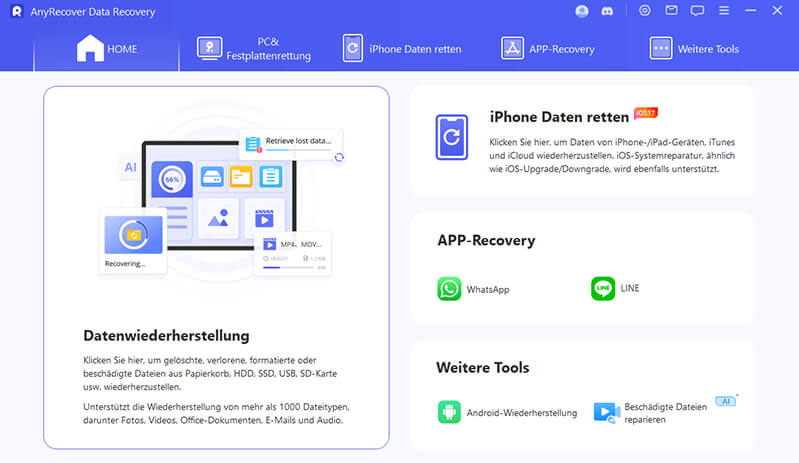
Schritt 2 Klicken Sie auf die Option „Vom Gerät wiederherstellen“ und schließen Sie Ihr iPhone an, um zu beginnen.
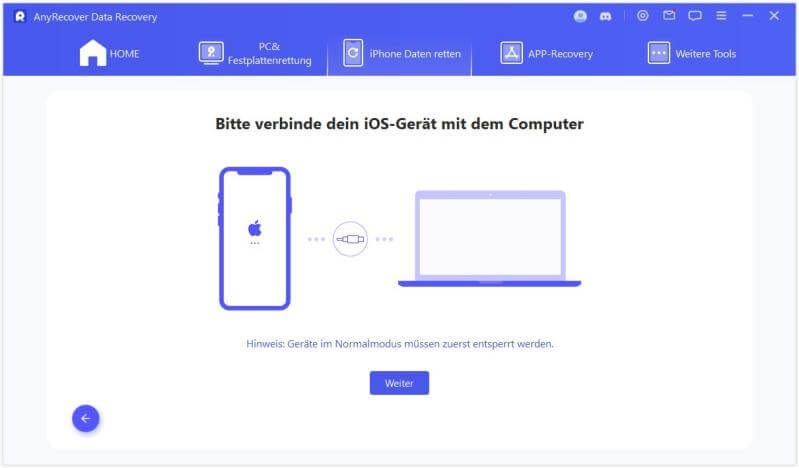
Schritt 3 Wählen Sie dann den Dateityp aus, den Sie wiederherstellen möchten, und klicken Sie auf „Scannen“.
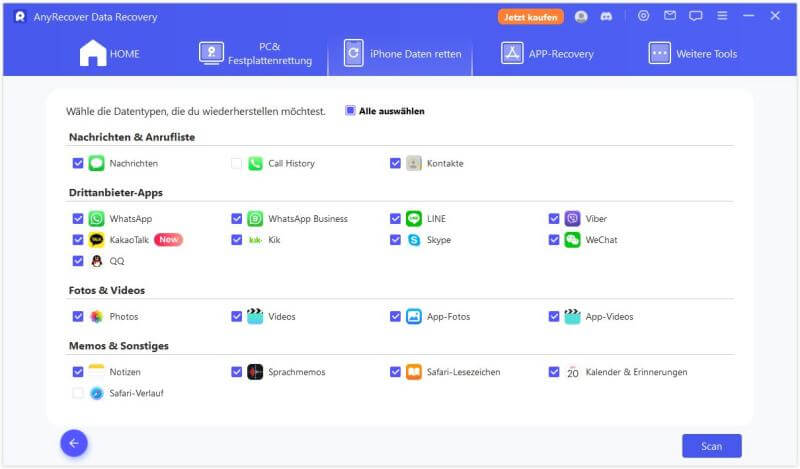
Schritt 4 Das Programm scannt Ihr Gerät und zeigt Ihnen alle wiederherstellbaren Notizdateien auf Ihrem iPhone. Jetzt können Sie eine Vorschau anzeigen und die benötigten Dateien auswählen.
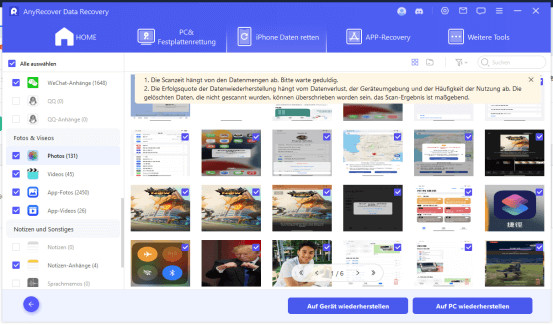
Video guide about How to Recover Deleted/Missing notes on iPhone without Backup
6. Stellen Sie verschwundene Notizen aus dem iCloud-Backup wieder her
Außerdem können Sie gelöschte Notizen aus einem von Ihnen erstellten iCloud-Backup wiederherstellen. Dennoch sollten Sie beachten, dass ein Reset erforderlich ist, wenn Sie diese Methode versuchen. Wenn Sie damit einverstanden sind, können Sie loslegen.
Navigieren Sie zu Einstellungen > Allgemein > iPhone übertragen oder zurücksetzen > Alle Inhalte und Einstellungen löschen.
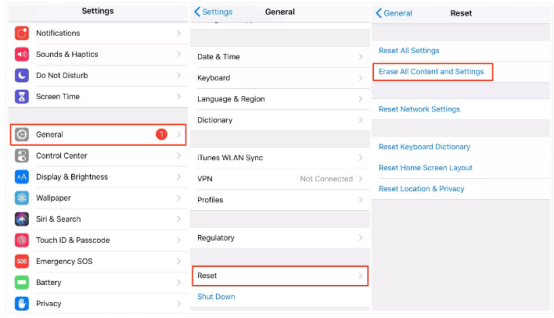
Nachdem Sie Ihr iPhone zurückgesetzt haben, wählen Sie auf dem Bildschirm „Apps und Daten“ die Option „Aus iCloud-Backup wiederherstellen“
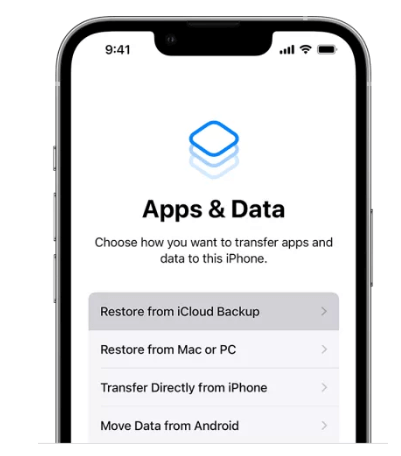
Dann warten Sie eine Weile, die fehlenden Notizen auf Ihrem iPhone sind wieder da.
7. Stellen Sie verschwundene Notizen aus dem iTunes-Backup wieder her
Darüber hinaus können Sie iTunes- oder Finder-Backups verwenden, um Ihre verschwundenen Notizen wiederherzustellen.
Um diese Methode zu verwenden, öffnen Sie einfach iTunes auf Ihrem Computer und verbinden Sie es mit Ihrem iPhone.
Klicken Sie im Abschnitt „Backups“ auf „Backup wiederherstellen“.
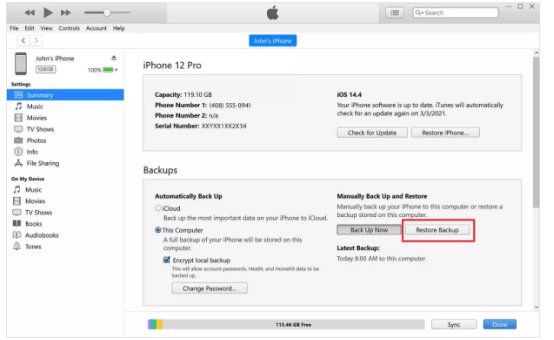
Abschluss
Wir hoffen, dass eine der oben genannten Methoden dazu beigetragen hat, die fehlenden Notizen auf dem iPhone wiederherzustellen. Unter den sieben von uns vorgestellten Methoden ist die Verwendung von Anyrecover in fast jeder Situation die zuverlässigste Methode . Dieses Tool kann Gelöschte Notizen auf dem iPhone wiederherstellen, auch wenn Sie keine Backups haben. Lass uns anfangen!
AnyRecover
10 % RABATT-Gutscheincode: RECOVER9
